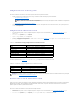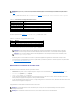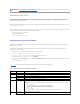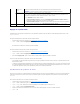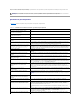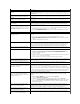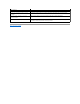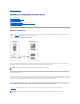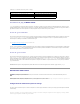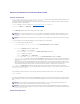Users Guide
Tableau 8-1. Connexions de lecteur prises en charge
Installation du plug-inMédiavirtuel
Le plug-indenavigateurdumédiavirtueldoitêtreinstallésurvotrestationdegestionpourpouvoirutiliserlafonctionnalitéMédiavirtuel.Aprèsavoirouvert
l'interfaceutilisateurDRAC5etlancélapagedemédiavirtuel,lenavigateurtéléchargeautomatiquementleplug-in,sinécessaire.Sileplug-inestinstallé,la
pageMédiavirtuelafficheunelistededisquettesetdedisquesoptiquesauxquelslelecteurvirtuelpeutseconnecter.
Station de gestion Windows
Pourexécuterlafonctionnalitédemédiavirtuelsurunestationdegestionexécutantlesystèmed'exploitationMicrosoftWindows,installezuneversionprise
en charge d'Internet Explorer avec le plug-indecontrôleActiveX.DéfinissezlasécuritédenavigateursurMoyen ouunparamètreinférieurpouractiver
InternetExplorerettéléchargeretinstallerlescontrôlesActiveXsignés.
Voir «NavigateursWebprisencharge» pour plus d'informations.
Enoutre,vousdevezdisposerdesprivilègesadministrateurpourpouvoirinstalleretutiliserlafonctionnalitéMédiavirtuel.Avantd'installerlecontrôleActiveX,
Internet Explorer affichera peut-êtreunavertissementdesécurité.Pourterminerlaprocédured'installationducontrôleActiveX,acceptezlecontrôleActiveX
lorsqu'InternetExplorerafficheunavertissementdesécurité.
Station de gestion Linux
Pourexécuterlafonctionnalitédemédiavirtuelsurunestationdegestionexécutantlesystèmed'exploitationLinux,installezuneversionpriseenchargede
Mozilla ou Firefox. Si le plug-indumédiavirtueln'estpasdéjàinstalléousiunenouvelleversionestdisponible,uneboîtededialogues'afficheaucoursdela
procédured'installationetvousdemandedeconfirmerquevousvoulezinstallerleplug-in sur la station de gestion. Assurez-vousquel'utilisateurexécutantle
navigateuradesdroitsd'écrituredansl'arborescencederépertoiredunavigateur.Sil'utilisateurn'apasdedroitsd'écriture,vousnepouvezpasinstallerle
plug-indemédiavirtuel.
Consultez la matricedepriseenchargelogicielledessystèmesDellsituéesurlesiteWebdesupportdeDellàl'adressesupport.dell.com pour plus
d'informations.
Exécutiondumédiavirtuel
Àl'aidedumédiavirtuel,vouspouvez«virtualiser»une image de disquette ou un lecteur, en activant une image de disquette, un lecteur de disquette ou un
lecteuroptiquesurvotreconsoledegestionpourdevenirunlecteurdisponiblesurlesystèmedistant.
Configurationsdemédiavirtuelprisesencharge
Vouspouvezactiverlemédiavirtuelpourunlecteurdedisquetteetunlecteuroptique.Seulementunlecteurpourchaquetypedemédiapeutêtrevirtualisé
enmêmetemps.
Les lecteurs de disquette pris en charge incluent une image de disquette ou un lecteur de disquette disponible. Les lecteurs optiques pris en charge incluent
un lecteur optique disponible ou un fichier image ISO maximum.
Connexions de lecteur de disquette virtuel prises en charge
Connexions de lecteur optique virtuel prises en charge
Lecteur de disquette 1.44 avec disquette 1.44
CD-ROM,DVD,CDRW,lecteurmixteavecmédiaCD-ROM
Lecteur de disquette USB avec une disquette 1.44
Fichier image de CD-ROM au format ISO9660
Image de lecteur de disquette 1.44
Lecteur de CD-ROMUSBavecmédiaCD-ROM.
AVIS:N'émettezpasunecommanderacresetlorsquevousexécutezunesessiondemédiavirtuel.Sinon,desrésultatsindésirablespeuventse
produire,ycomprisunepertededonnées.